Arduino Tamagotchi Clone - Animal de estimação digital
Componentes e suprimentos
 |
| × | 1 |
Ferramentas e máquinas necessárias
 |
|
Aplicativos e serviços online
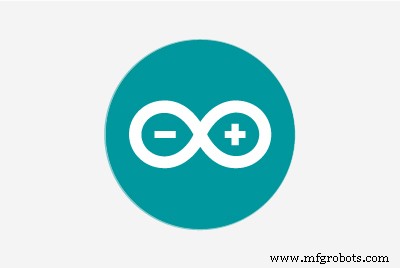 |
|
Sobre este projeto


Neste vídeo, vamos construir nosso próprio animal de estimação digital usando o Arduino, um clone do Tamagotchi.
Com mais de 76 milhões de unidades vendidas em todo o mundo, o Tamagotchi foi um dos brinquedos mais populares dos anos 90.
Como você pode ver no pequeno display OLED, cuidamos de um pequeno dinossauro. Usando os medidores, como o medidor de fome, o medidor de felicidade ou de disciplina, podemos determinar o quão saudável e bem comportado é o dinossauro. Podemos alimentar o dinossauro, brincar com ele, ir ao médico quando ele ficar doente e muito mais. Como você pode ver, o jogo oferece ótimos recursos e animações. É um brinquedo muito viciante, lembro-me de brincar com um Tamagotchi durante meses quando era criança. Ainda me lembro do dia em que meu primeiro Tamagotchi morreu. Este projeto traz de volta tantas memórias da minha infância e é por isso que decidi construir um.
Este projeto é desenvolvido por Alojz, um amigo da Sérvia. Ele fez um trabalho incrível. Descobri seu trabalho há alguns meses. Ele construiu um site onde ele compartilha tudo sobre este projeto. O código, o diagrama esquemático, até mesmo um invólucro impresso em 3D para ele. Ele fez um trabalho fantástico neste projeto. Mesmo se você não estiver interessado em construir o projeto, estude o código. Alojz é um desenvolvedor muito habilidoso, então você aprenderá muito com seu código.
Página do projeto:https://alojzjakob.github.io/Tamaguino/
Etapa 1:obtenha todas as peças

Para construir este projeto, precisamos das seguintes partes:
- Um Arduino Pro Mini ▶ http://bit.ly/ArduinoProMini
- Um display I2C OLED ▶ http://bit.ly/OLED_DISPLAY
- 3 botões ▶ http://bit.ly/100Buttons
- Um pequeno alto-falante ou campainha ▶ http://bit.ly/SmallSpeaker
- Um switch ▶ http://bit.ly/Switch10PCS
- Uma placa de carregamento de bateria LiPo ▶ http://bit.ly/LiPoCharging
- Uma bateria lipo 150mAh ▶ http://bit.ly/LiPo150
- Um resistor de 10K ▶ http://bit.ly/ResistorsB
- Uma placa de prototipagem de 7x5 cm ▶ http://educ8s.tv/part/PCB5x7
- Um programador FTDI ▶ http://bit.ly/FTDIB
- Alguns fios ▶ http://bit.ly/Wires3InOne
O custo da eletrônica é inferior a 15 $!
Se você for imprimir em 3D o gabinete, também precisará de dois rolos de filamento de madeira. Usei os filamentos Easy Wood Birch e Coconut da FormFutura.
Filamento de coco ▶ http://bit.ly/WoodFilamentCoconut
Filamento de bétula ▶ http://bit.ly/WoodFilamentBirch
Para o gabinete precisamos de cerca de 70gr de material, então nos custará cerca de 5 $. Portanto, o custo total do projeto é de cerca de 20 $.
Etapa 2:Tela OLED de 0,96 "

O display OLED de 0,96 "é um display muito bom para usar com Arduino. É um display OLED e isso significa que tem um baixo consumo de energia. O consumo de energia deste display é em torno de 10-20 mA e depende de quantos pixels estão acesos.
A tela tem resolução de 128 × 64 pixels e é muito pequena. Além disso, é muito brilhante e tem um ótimo suporte de biblioteca. A Adafruit desenvolveu uma biblioteca muito boa sobre este display, você pode encontrar esta biblioteca aqui. Além disso, o display usa a interface I2C, portanto a conexão com o Arduino é extremamente fácil. Você só precisa conectar dois fios, exceto Vcc e GND.
Se você é novo no Arduino e deseja um monitor barato e fácil de usar para usar com seu projeto, comece com o monitor. É a maneira mais fácil de adicionar um display ao seu projeto Arduino.
Baixe aqui ▶ http://bit.ly/OLED_DISPLAY
Etapa 3:construir o circuito

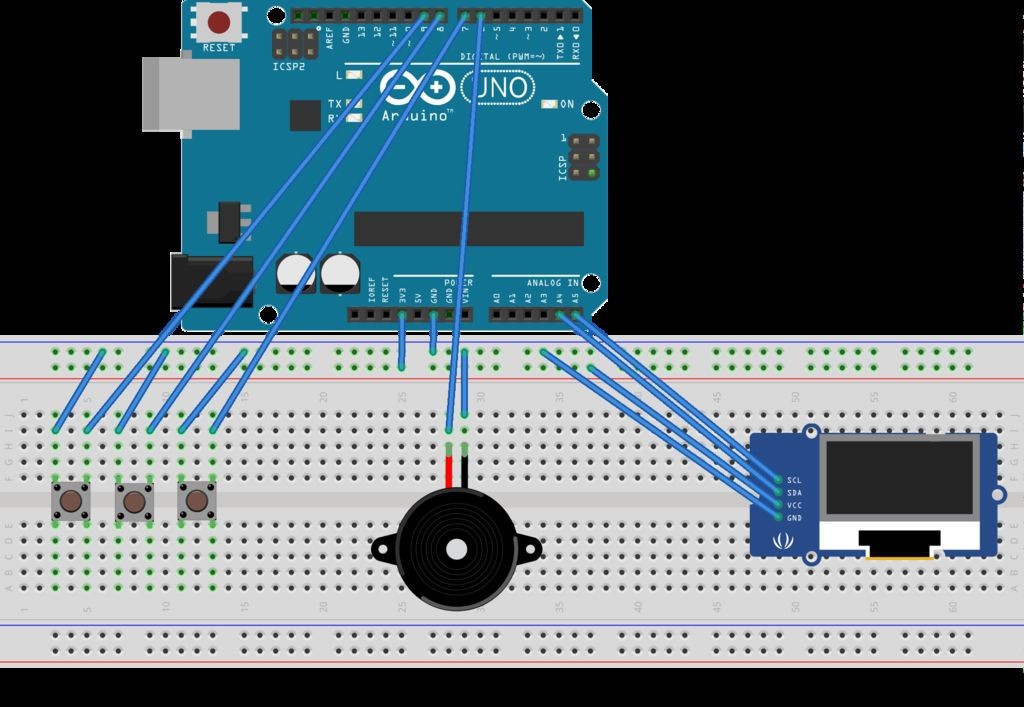


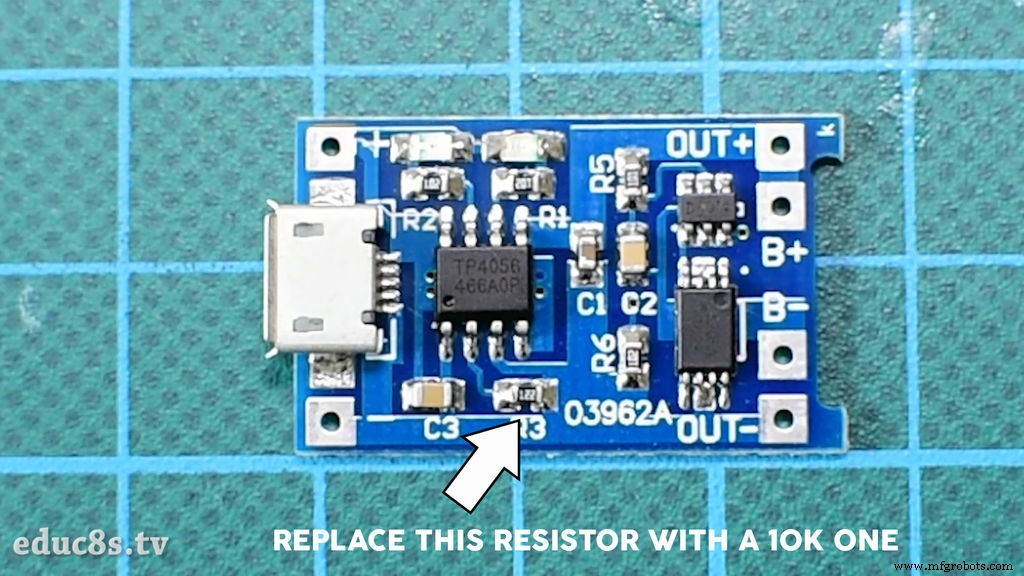

Circuito Principal
Em primeiro lugar, vamos construir a eletrônica. Usei esta pequena placa de prototipagem de 7x5cm para soldar todos os componentes eletrônicos. Foi a primeira vez que usei uma placa de prototipagem em um projeto, então não sabia como seria. Primeiro organizei todas as peças na placa de prototipagem e depois comecei a soldar as peças uma após a outra de acordo com o diagrama esquemático.
Uma hora depois, tudo estava soldado. Acabou sendo mais fácil do que eu pensava. Era hora de carregar o código no Arduino Pro Mini. Usei um programador FTDI para carregar o código e tudo estava funcionando bem!
Circuito de bateria
Então era hora de construir o circuito da bateria. Usei esta pequena placa de carregamento LiPo que é capaz de carregar e proteger baterias LiPo. A corrente de carga padrão que a placa fornece à bateria é 1000mA. Isso é muito grande para nossa pequena bateria. Estamos usando uma bateria de 150mAh, então a corrente de carga não pode ser superior a 150mA. Portanto, temos que remover este resistor aqui e substituí-lo por um de 10K. Desta forma, reduzimos a corrente de carga para cerca de 130mA, o que é ideal para a bateria de 150mAh. Agora era hora de passar para o recinto.
Etapa 4:imprimir em 3D o gabinete
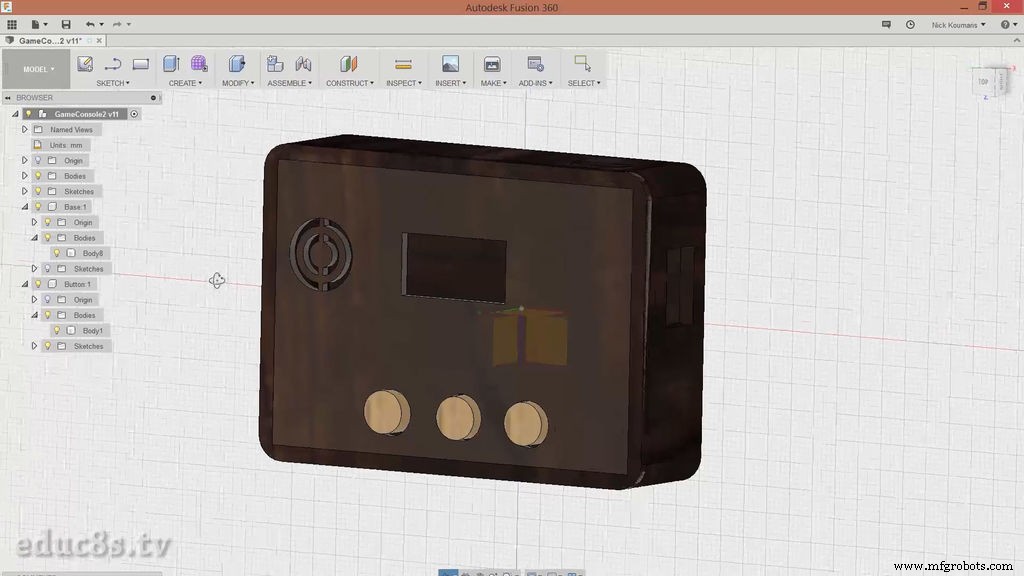



A próxima etapa é imprimir em 3D o gabinete. Projetei este gabinete usando o software livre Fusion 360. Tentei vários softwares de design 3D diferentes, mas o Fusion 360 se tornou meu favorito pelos seguintes motivos.
- É muito poderoso
- É grátis
- É relativamente fácil de usar
- Existem muitos tutoriais online sobre como usar este software
Esse é o design que eu fiz. É composto por 5 partes, a base, a tampa superior e 3 botões.
Baixe o arquivo de gabinete do Thingiverse ▶ https://www.thingiverse.com/thing:2374552
Então era hora de imprimir o gabinete em 3D. Usei dois filamentos de madeira para imprimir o invólucro. Usei os filamentos EasyWood Coconut e Birch da FormFutura. O gabinete usa cerca de 70gr de filamento, então custará cerca de 5 $ se você imprimir em casa. Como você deve ter notado, eu uso filamentos de madeira em todos os projetos! Eu realmente amo a textura e a cor dos filamentos de madeira. Então, depois de cerca de 3 horas, todas as peças foram impressas.
Etapa 5:Conclua a impressão 3D





Então, depois de cerca de 3 horas, todas as peças foram impressas. Então era hora de lixá-los usando lixa fina, um processo tedioso e demorado. Terminado o lixamento apliquei verniz para madeira em todas as peças e deixei secar por 24 horas. O resultado foi ótimo! As peças ficam tão legais com o verniz aplicado.
Não pule o processo de lixar e envernizar, isso fará com que seus projetos pareçam impressionantes.
Etapa 6:juntando tudo






Então chegou a hora de colocar tudo dentro do recinto.
Primeiro colei a placa de prototipagem no lugar e depois colei a placa de carregamento da bateria e o interruptor. Fixei a bateria na placa usando um pouco de cola padrão. Não use cola quente em uma bateria LiPo, você vai destruí-la.
A próxima etapa foi soldar os pinos de saída da blindagem da bateria aos pinos de alimentação do Arduino Pro Mini. Depois colei os botões e, por último, foi a vez de colar a parte de cima da caixa!
O Projeto Tamaguino estava pronto! Com a bateria de 150mAh dentro do projeto pode funcionar com baterias por mais de 7h! Claro que podemos recarregá-lo facilmente em cerca de 1h usando um carregador de celular.
Etapa 7:O Código do Projeto
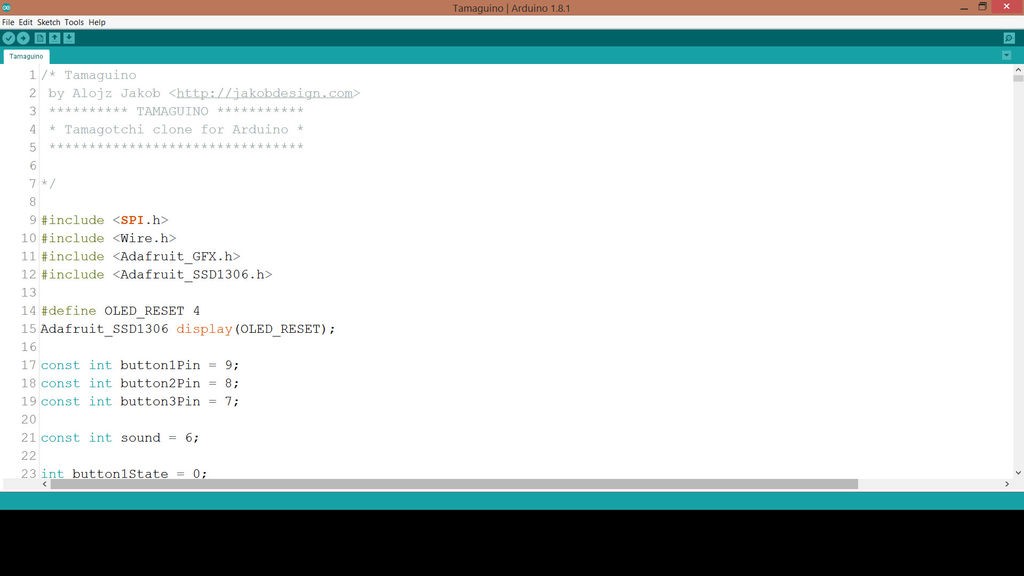
Vamos agora dar uma olhada rápida no código. Você pode baixar o código do site do projeto.
https://alojzjakob.github.io/Tamaguino/
Eu usei o código que usa os resistores pull up internos da placa Arduino, então não precisamos usar nenhum resistor externo para fazer o projeto funcionar. Para projetar e compilar, precisamos de duas bibliotecas familiares, a biblioteca Adafruit GFX e a biblioteca Adafruit para display OLED. Você pode encontrar links para as bibliotecas na descrição abaixo.
O código tem cerca de 1.300 linhas e usa 95% da memória do programa disponível! Se precisarmos expandir o código do projeto vamos precisar usar outro microcontrolador com mais memória disponível. Acho impressionante o que uma placa Arduino simples e de baixo custo pode alcançar!
Etapa 8:reflexões finais

Como pensei final, acho que este é um grande projeto. Um projeto que demonstra que os fabricantes agora podem construir quase tudo! Demorou Alojz, o desenvolvedor do código, cerca de uma semana para escrever o código em seu tempo livre. Softwares e hardwares abertos nos permitem fazer coisas que poucos anos atrás eram impossíveis até para os profissionais!
Construir este projeto foi um grande aprendizado para mim. Foi a primeira vez que usei uma placa de prototipagem e a primeira vez que usei uma bateria LiPo em um projeto. Além disso, projetei este gabinete do zero, o que foi mais difícil do que eu esperava. Para ser honesto, não estou satisfeito com o gabinete, é muito grande para uma tela tão pequena. É por isso que estou pensando em substituir este pequeno OLED de 1 "por uma tela maior de 2,4" que descobri. Acho que vai deixar o projeto muito melhor. Eu gostaria que este projeto evoluísse para um console de jogo Arduino. Este projeto é um bom começo. Eu adoraria ouvir sua opinião sobre este projeto. Você tem alguma sugestão de melhoria? Por favor, poste seus comentários na seção de comentários abaixo! Obrigado!
Peças personalizadas e gabinetes
Thingiverse
https://www.thingiverse.com/thing:2374552Arquivo CAD em thingiverse.comProcesso de manufatura
- Faça Monitor Ambilight usando Arduino
- Console de jogos portátil | Arduboy Clone
- Dados digitais Arduino
- Jogo Arduino Pong - Tela OLED
- Detector de frequência de áudio
- Manipulador de interruptor de luz sem fio
- Tech-TicTacToe
- Pistola de água com sensor de movimento
- Cronômetro de contagem regressiva do Arduino
- Arduino Sunflower:An Electronic Sun-Dancer



